Conoscere quanta RAM è installata sul nostro PC, e quali sono i suoi parametri di funzionamento, può essere utile (se non addirittura indispensabile) a far girare al meglio il nostro software prediletto o ad aggiornare l’hardware con cognizione di causa.
La memoria RAM (Random Access Memory) è costituita da quello spazio “virtuale” in cui la CPU e il sistema operativo gestiscono i dati e il software che eseguiamo sul nostro PC, uno spazio che viene fisicamente ospitato nei banchi di memoria DRAM montati sui rispettivi alloggiamenti della scheda madre. Una quantità adeguata di RAM è indispensabile per garantire un’esperienza di computing quotidiana a prova di frustrazioni e incompatibilità, ed è quindi importante conoscere con dovizia di particolari quanta RAM è montata sul PC e quale la velocità a cui questa è in grado di “viaggiare”.
Su Windows 7 e versioni successive, il modo più immediato e semplice di conoscere la quantità di RAM totale installata sul sistema consiste nell’accedere alle informazioni di base sistema premendo la combinazione di tasti Win+Pausa: l’informazione che cerchiamo si troverà sotto la voce Memoria installata (RAM), all’interno del riquadro Sistema.
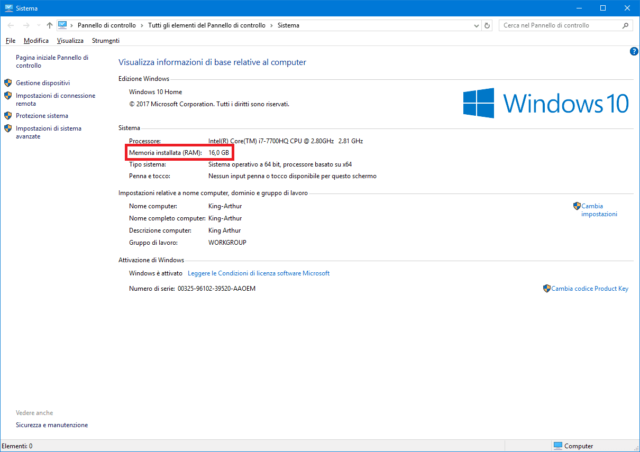
Su sistemi Windows 10, è possibile approfondire ulteriormente la questione avviando Gestione Attività, quindi accedendo alla scheda Prestazioni e infine selezionando Memoria nella colonna a sinistra: in questo caso conosceremo con dovizia di particolari le dimensioni della RAM installata, la velocità, la quantità e il formato dei moduli DRAM presenti sulla motherboard.
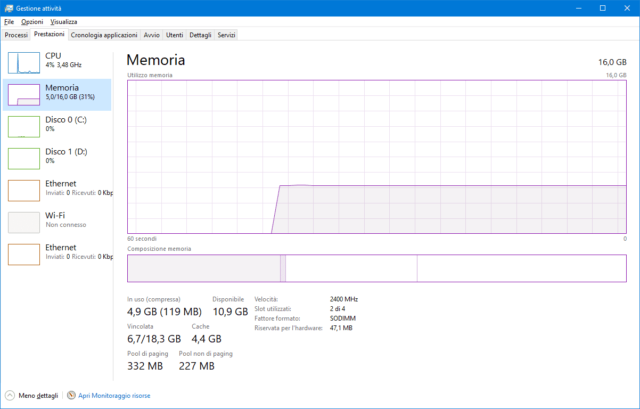
Per conoscere, infine, tutti i minimi dettagli sui timing di funzionamento della RAM, il metodo più pratico consiste nell’usare CPU-Z e il relativo report accessibile dalla scheda Memory.
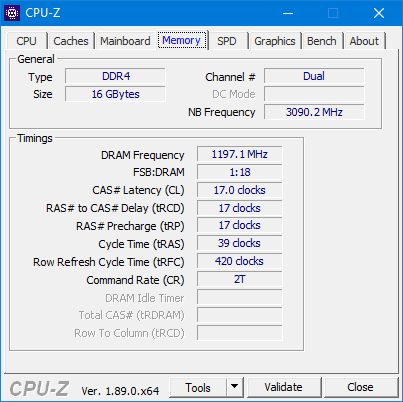
Sia che si tratti di valutare la compatibilità di un nuovo software o di aggiornare il componenti hardware per far girare al meglio il videogioco del momento, conoscere con precisione le dimensioni, il numero di moduli e i timing della memoria RAM del PC ci permetterà di fare tutte le scelte successive in maniera assolutamente corretta e informata.






